搬运官方教程:https://wiki.unraid.net/UnRAID_6/Changing_The_Flash_Device
原文为英文,中文为翻译插件翻译后的。
更换Unraid USB闪存设备和注册密钥
有两种方法可用于更换USB闪存设备。如果您使用的是PC或Mac,则应使用USB Flash Creator工具获得最简单,最简化的体验。但是,如果此工具不适合您,或者您使用的是Linux系统,请使用旧版方法。
在任何一种情况下,您首先需要对原始的Unraid OS USB闪存启动设备进行完整备份。(强烈建议您始终备份Unraid USB闪存设备的最新版本。)
- 这是通过转到Unraid webGui中的主选项卡然后单击’Flash’来完成的。
- 在这里,您将看到“FLASH BACKUP”选项,单击此选项,您当前的闪存驱动器的完整压缩备份将下载到您的Mac或PC。
如果我无法备份我的设备怎么办?
如果您的闪存设备出现故障并且您没有备份,您仍然可以将Unraid重新配置到新的闪存设备上并将注册密钥传输到该设备。只需使用正常过程将Unraid安装到新的闪存驱动器,然后“安装”旧密钥文件,或者等效地将其复制到USB闪存设备上的“config”目录。然后,服务器将注意到GUID不匹配,并在“工具/注册”页面中提供“替换密钥”按钮。
![图片[1]-更换Unraid USB闪存设备和注册密钥-RSG-人生观](https://www.lxg2016.com/wp-content/uploads/2019/03/800px-Backup_flash_drive.png)
使用Flash Creator
- 备份Unraid闪存设备后,您需要使用Unraid USB Flash Creator工具将备份恢复到新的USB闪存设备。这可以从这里下载到Windows或MacOS …. 下载USB Creator
- 获得一个新的优质USB闪存设备。这应该不小于1 GB。
- 将其插入计算机,然后运行Unraid USB Creator软件。
- 选择版本“Local Zip”,然后浏览到您之前创建的备份位置并打开它。
- 接下来,确保为目标选择新的USB闪存设备,然后单击“ 写入”,备份将恢复到新的USB闪存设备。
- 关闭服务器。取出原始USB闪存设备,并将其替换为上面创建的新设备。打开服务器电源。
- 一旦启动,阵列将无法启动,您将看到消息“无效,丢失或过期注册密钥”单击“注册密钥”
- 单击“REPLACE KEY”选项*然后输入您希望将新密钥传递到的电子邮件地址。
- 点击’REPLACE KEY’
- 收到电子邮件后,复制密钥文件URL,然后将其粘贴到框中并单击“安装密钥”
- 完了!您已更换USB闪存设备和注册密钥。您将看到一个屏幕,显示此密钥已注册的日期以及您的注册密钥有资格再次被替换的下一个日期。点击“完成”
手动方法(遗留)
遗留方法 – Windows和MacOS
- 获得一个新的优质USB闪存驱动器。这应该不小于1 GB且不超过32 GB。将其插入您的计算机
- 使用MBR分区将USB闪存设备格式化为FAT32并将驱动器标记为UNRAID(以大写字母)
- 解压缩Unraid USB设备备份的内容,然后将其复制并粘贴到标有UNRAID的USB闪存设备的根目录中。
- 您将看到3个名为make_bootable的文件,一个用于在Windows,Mac和Linux上运行的文件。选择适合您的操作系统的一个。
- make_bootable.bat 将以管理员身份在Windows上运行。这将使USB闪存设备可启动。
- make_bootable_mac 将在MacOS上运行。这将使USB闪存设备可启动。
- 关闭服务器。取出原始USB闪存设备,并将其替换为上面创建的新设备。打开服务器电源。
- 一旦启动,阵列将无法启动,您将看到消息“无效,丢失或过期注册密钥”单击“注册密钥”
- 单击“REPLACE KEY”选项*然后输入您希望将新密钥传递到的电子邮件地址。
- 点击’REPLACE KEY’
- 收到电子邮件后,复制密钥文件URL,然后将其粘贴到框中并单击“安装密钥”
- 完了!您已更换USB闪存设备和注册密钥。您将看到一个屏幕,显示此密钥已注册的日期以及您的注册密钥有资格再次被替换的下一个日期。点击“完成”
© 版权声明
文章版权归作者所有,未经允许请勿转载。
THE END





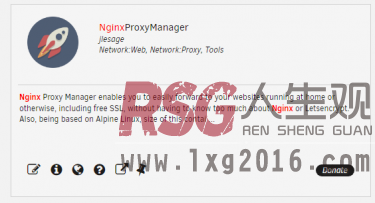

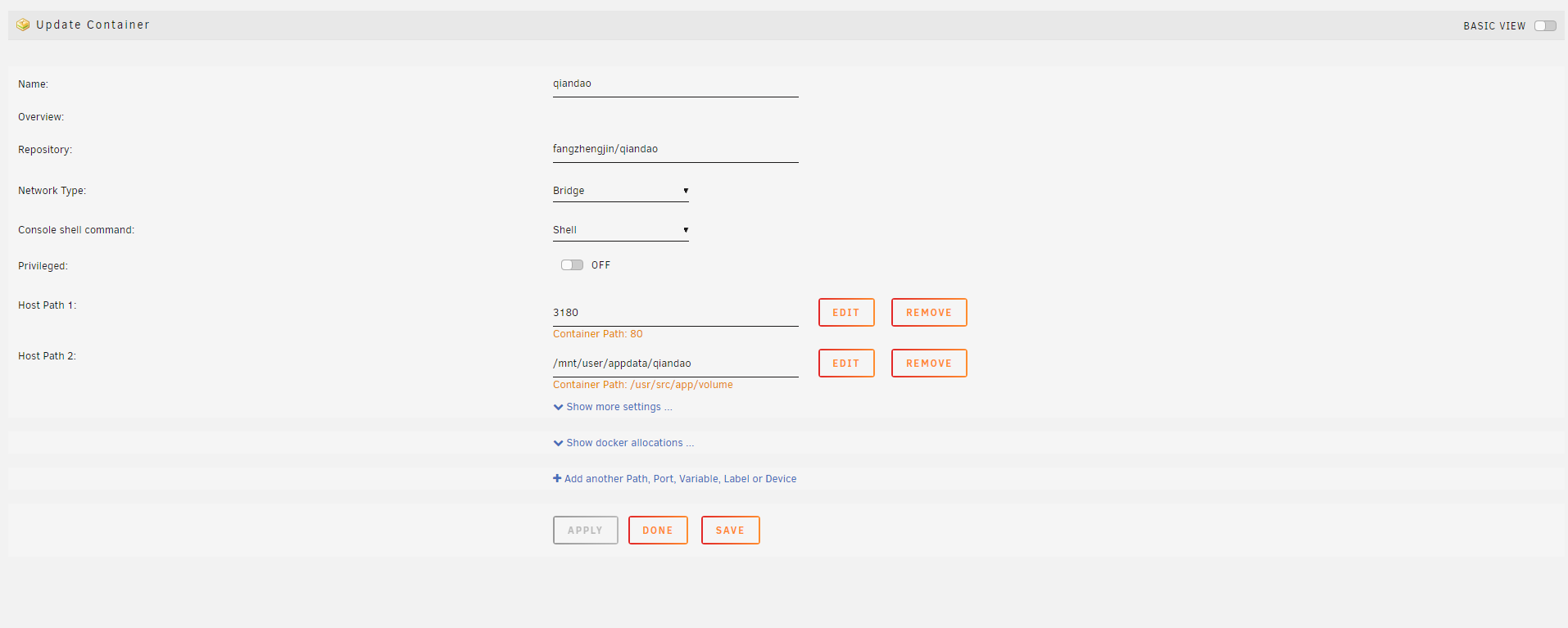
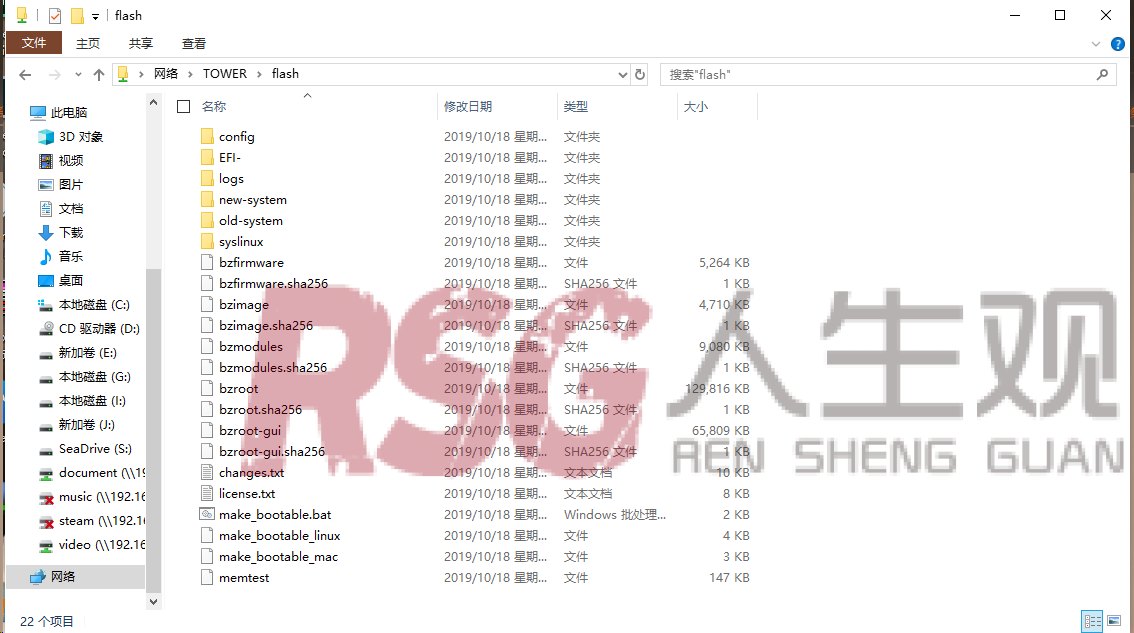
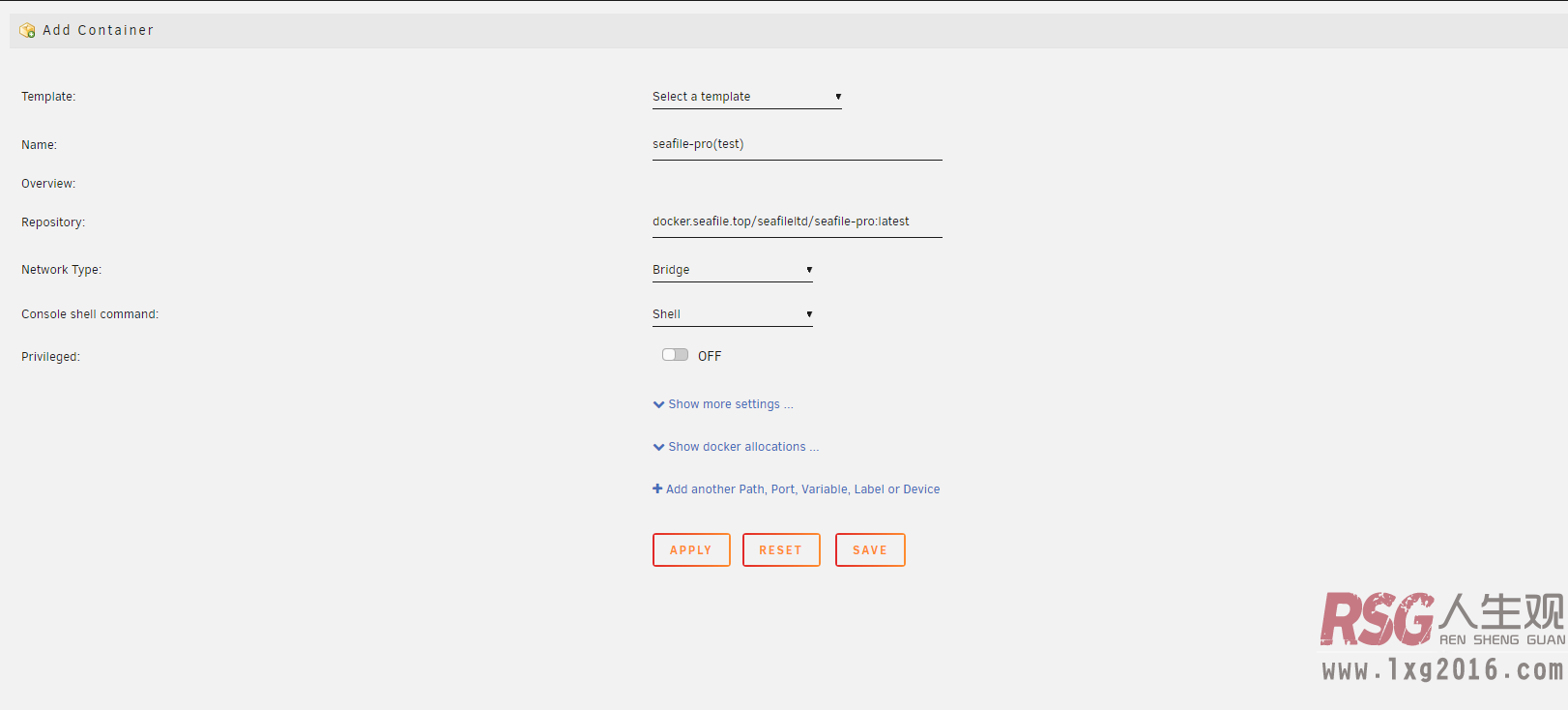
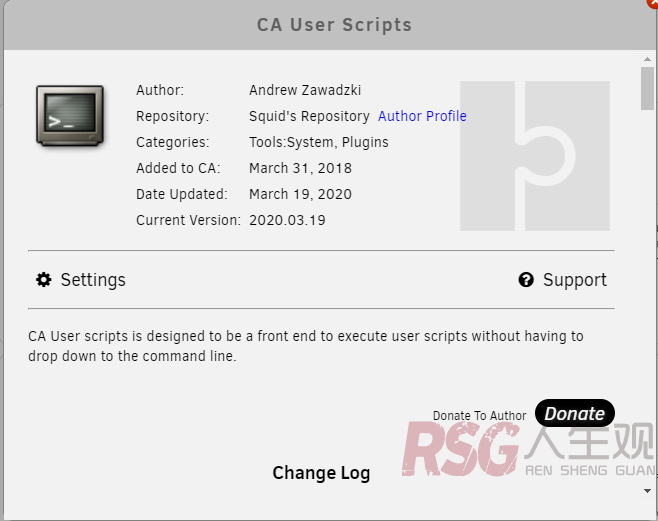



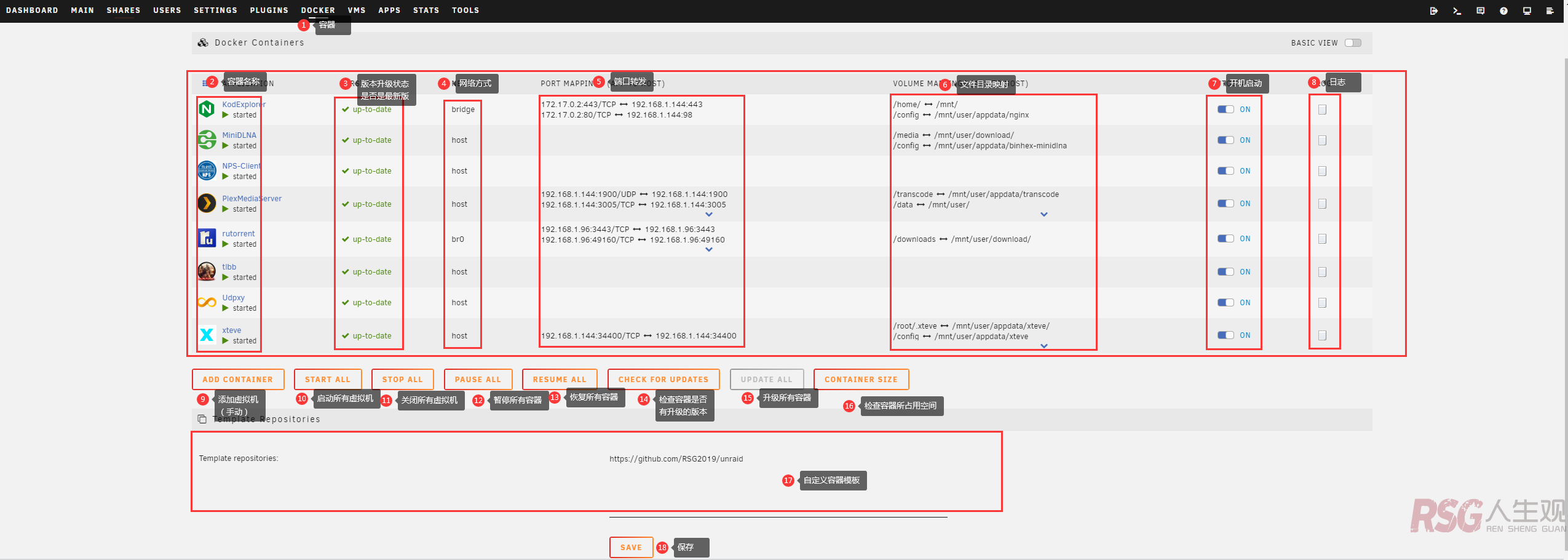
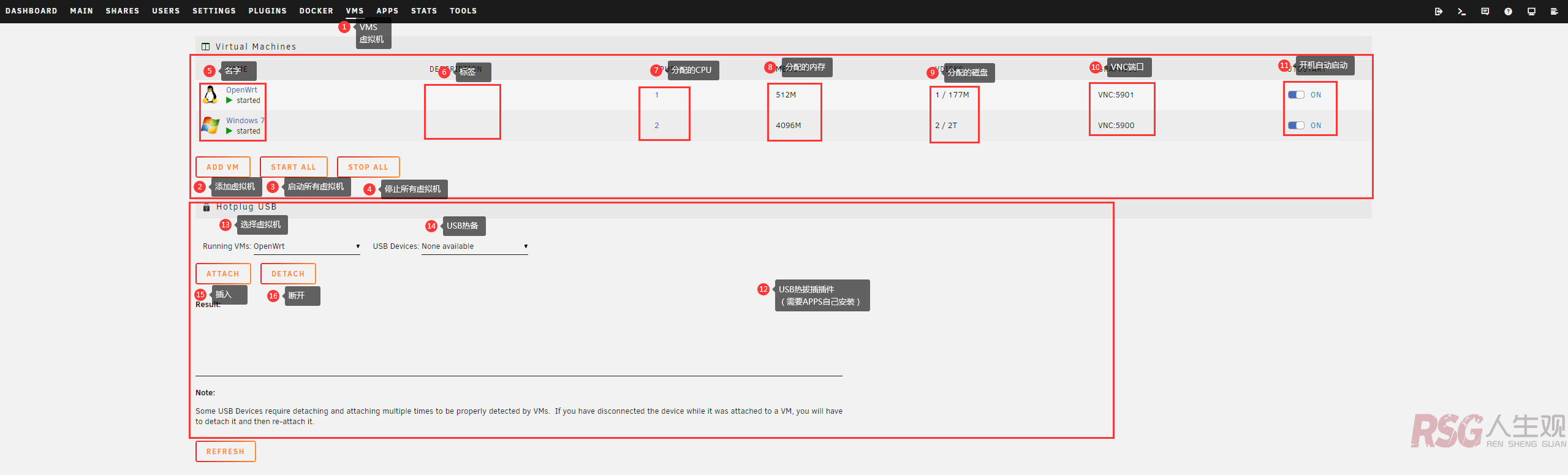


- 最新
- 最热
只看作者